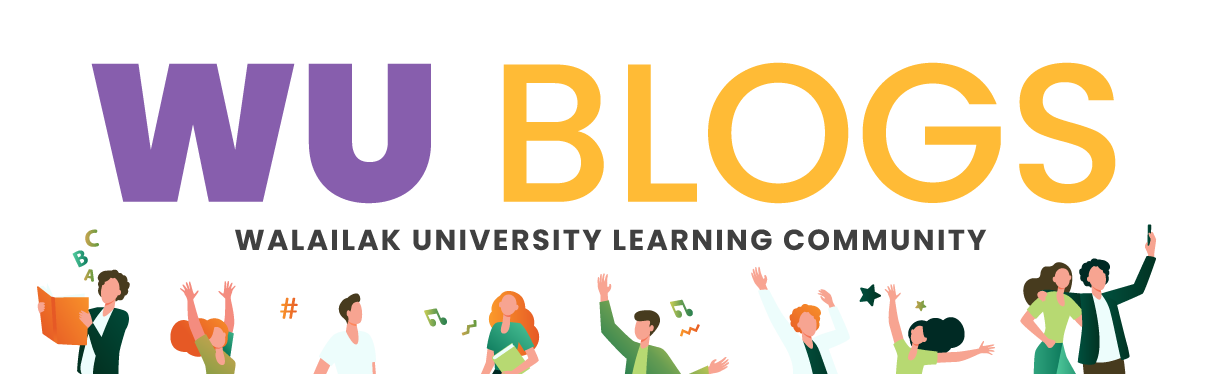เราเชื่อว่าช่างภาพหรือคนที่รักการถ่ายรูปทุกคนเห็นตรงกันว่ามันคือ สัจธรรม ถ้าเราอยากถ่ายรูปแต่ตอนนั้นไม่มีกล้องก็เปล่าประโยชน์
เป็นความโชคดีของคนยุคนี้ ที่สมาร์ทโฟนสามารถเก็บความทรงจำและรูปภาพสวยๆ ได้อย่างน่าเหลือเชื่อเพียงแค่กดปุ่ม ซึ่ง iPhone ถือเป็นหนึ่งในสมาร์ทโฟนที่ขึ้นชื่อว่าถ่ายรูปออกมาได้สวยไม่แพ้กล้องระดับโปร เรามาดูเทคนิคที่จะช่วยทำให้ภาพสวยๆ ของคุณ สวยมากขึ้นไปอีก
1. ใช้ Grid (ตาราง) เพื่อช่วยวางองค์ประกอบของภาพถ่าย
เราทุกคนรู้ดีว่าภาพที่จัดองค์ประกอบดีๆ นั้นทำให้รูปออกมาดึงดูดมากขนาดไหน ใน iPhone ของเราทุกคนมีการตั้งค่าอันหนึ่งที่จะช่วยทำให้เราจัดองค์ประกอบของรูปได้ดีมากยิ่งขึ้นนั้นก็คือ “Grid” นั่นเอง เข้าไปที่ Settings → Camera แล้วก็กดเปิด Grid แค่นี้เวลาเราใช้แอปกล้องถ่ายรูปก็จะมีตารางแบ่งหน้าจอออกเป็น 9 ช่อง ซึ่งถ้าใช้กฎ Rule of Thirds หรือ กฎสามส่วน ในการจัดตำแหน่งองค์ประกอบของภาพ เราก็ทำให้สิ่งที่เราสนใจไม่ให้อยู่เพียงตรงกลางภาพเกินไป เพราะมันดูแข็ง ไม่น่ามอง กฎสามส่วน จึงบอกว่าให้จัดวางสิ่งที่เราต้องการถ่ายไว้ในตำแหน่งตรงจุดตัดระหว่างเส้น
2. ทำไม Selfie ดูแปลกๆ? ลองเปิด Mirror Front Camera
คงมีหลายคนที่สงสัยว่าเวลาถ่าย Selfie แล้วภาพไม่เหมือนกับที่ถ่ายเลย ใช่แล้วครับภาพมันจะกลับด้านซ้ายขวา เพราะ iPhone ตั้งค่าเริ่มต้นไว้แบบนั้น สมมุติว่าเราถือแก้วกาแฟไว้ที่มือขวาถ่ายภาพ Selfie โดยใช้กล้องหน้า ภายในจอมันจะเหมือนเราถือด้วยมือซ้าย (เพราะมันเป็นภาพสะท้อนเหมือนกระจก) แต่พอภาพที่เซฟลงเครื่องจะเป็นภาพที่เราถือมือขวา เหมือนกับสิ่งที่เราทำจริงๆ
แต่บางทีเราอยากได้รูปที่เห็นจากหน้าจอมากกว่า ไม่อยากให้มันกลับด้าน เพราะฉะนั้นลองเข้าไป Settings → Camera แล้วเปิด Mirror Front Camera ดูครับ เห็นแบบไหนบนหน้าจอ ภาพก็จะเป็นแบบนั้นเลย
3. เลนส์สะอาด = ภาพที่ดีขึ้น
หลายคนมองข้ามเรื่องนี้ไปอยู่บ่อยๆ ถ่ายรูปเก็บไว้กลับมาดูทีหลังแล้วพบว่าภาพไม่ชัดบ้าง เบลอบ้าง เพราะเป็นรอยนิ้วมือ ฝุ่นติดอยู่ตรงหน้าเลนส์กล้อง ลองหาผ้าไมโครไฟเบอร์สำหรับไว้เช็ดเลนส์กล้องติดตัวไว้ในกระเป๋าไว้ ก่อนจะถ่ายก็หยิบมาเช็ดสักหน่อย เชื่อเถอะครับว่าไม่มีอะไรเสียหาย (ถ้าไม่มีจริงๆ ก็เสื้อยืดหรือผ้าสะอาดๆ ก็พอได้อยู่ครับ)
4. Light Slider ปรับแสงแล้วจะรอด
เกิดขึ้นอยู่บ่อยๆ เลย ยกกล้องขึ้นมาแล้วสิ่งที่เราอยากถ่ายกลับมืดเหลือเกิน เพราะแสงด้านหลังสว่างจ้าจนแสบตา อันนี้แก้ได้ครับ
ระหว่างที่กำลังจะถ่าย ให้แตะตรงหน้าจอตรงส่วนที่เราอยากโฟกัส มันจะขึ้นไอคอนรูปพระอาทิตย์มาข้างๆ เราสามารถใช้นิ้วไถขึ้นลงเพื่อลดหรือเพิ่มความสว่างได้ ตรงนี้จะช่วยทำให้แสงพอเหมาะกับที่เราต้องการเลย
5. ภาพเอียง? ใช้เครื่องมือวัดระดับความเอียงเข้าช่วย
เครื่องมือนี้จะถูกเปิดโดยอัตโนมัติถ้าเราเปิดใช้ Grid ในข้อแรก เป็นเครื่องมือที่เข้ามาช่วยได้มากเลยทีเดียวเวลาถ่ายรูปจากมุมบน เช่นบนโต๊ะอาหาร เราจะเห็นกากบาทสีเหลือง/ขาวโผล่ขึ้นมากลางจอ เวลาเราขยับมันจะเหลื่อมกันไปมาเพื่อแสดงให้เห็นว่าภาพของเราตรงหรือยัง ถ้ายังเหลื่อมและเห็นกากบาทสองอันก็แสดงว่ายังไม่ตรง เพราะฉะนั้นก็ค่อยๆ เอียงกล้องไปเรื่อยๆ จนกากบาทสองอันจะทับกันนั่นเอง
6. Long Exposure – ภาพน้ำตก หรือ สายน้ำ ใช้เจ้าสิ่งนี้เลย
ที่จริงแล้วฟีเจอร์ต้องไปทำใน Gallery และสามารถใช้ได้ก็ต่อเมื่อภาพที่ถ่ายมานั้นเปิดใช้ฟีเจอร์ที่เรียกว่า Live Photo ไปแล้วด้วย เพราะฉะนั้นถ้าอยากได้ Long Exposure อย่าลืมเปิด Live Photo ไว้ด้วยตั้งแต่แรกเลย ถ้าใครยังไม่แน่ใจว่า Live Photo คืออะไร มันคือฟีเจอร์ที่ iPhone จะเก็บภาพเป็นคลิปสั้นๆ แทนที่จะเป็นเพียงรูปถ่ายเฉยๆ นั่นเอง
ซึ่ง Long Exposure จะทำให้ภาพพวกน้ำตกหรือรถยนวิ่งบนท้องถนนดูน่าสนใจมากขึ้น หลังจากถ่ายรูปเสร็จแล้วด้วย Live Photo ก็เข้าไปที่ Gallery เปิดรูปขึ้นมาจะเห็นออพชั่นมุมซ้ายบนที่เขียนว่า “Live” กดตรงนั้นจะขึ้นออพชั่นให้เลือก Long Exposure ก็เป็นอันเสร็จเรียบร้อย
7. เบลอหลังเพื่อดึงจุดโฟกัส
โหมด Portrait ทำให้เราได้ภาพบุคคลสวยๆ อย่างไม่น่าเชื่อว่ามันถูกถ่ายมาจาก iPhone แต่มันมีเทคนิคเล็กๆ ที่สามารถทำให้มันดีขึ้นได้อีกนั่นก็คือการปรับ F-Stop หรือถ้าเป็นในกล้องทั่วไปก็คือการปรับขนาดของรูรับแสง ยิ่งค่าต่ำ หลังยิ่งเบลอ วิธีการใช้งานก็ง่ายมาก เปิดกล้อง เปลี่ยนโหมดไปที่ Portrait แล้วก็กดที่ตัว f เพื่อปรับค่าขึ้นลงได้เลย (ซึ่งที่จริงแล้วสามารถปรับค่าตรงนี้ในภาพที่ถ่ายด้วย Potrait Mode ที่ใน Gallery ได้ด้วย โดยกดปุ่ม f ในมุมซ้ายบนของภาพ)
8. ถ่ายตึกสูงๆ ด้วย Panorama
ถึงตอนนี้เราจะมีกล้อง Wide-Angle แล้วก็ตาม การถ่ายรูปตึกสูงๆ บางทีก็ยังถ่ายได้ไม่ครบทั้งหมดเมื่อยืนอยู่ใกล้เกินไป เพราะฉะนั้นเปิดแอปกล้องขึ้นมาแล้วใช้โหมด Panorama เลยครับ เอียงโทรศัพท์เหมือนถ่ายรูปแนวนอน แต่ลากจากข้างล่างขึ้นไปข้างบนช้าๆ เพื่อเก็บภาพตึกสูงๆ ข้างหน้าได้อย่างสวยงามเลยทีเดียว
9. มุมต่ำ กลับด้าน
บางทีเราอยากได้ภาพมุมต่ำซึ่งก็ทำให้ภาพถ่ายที่ออกมานั้นมีมุมมองที่น่าสนใจอยู่ไม่น้อย แต่เรามักถือสมาร์ทโฟนในแนวตั้ง ความจริงแล้วเราสามารถพลิกบนลงล่างได้ด้วย ซึ่งจะย่ิงทำให้มุมต่ำเข้าไปอีก แทบจะติดพื้นเลย
10. เพิ่มเวลาให้กับฟีเจอร์ Low Light
Night Mode ถูกใส่เข้ามาตั้งแต่ iPhone 11 จนถึงตอนนี้ฟังก์ชันนี้ก็ยังอยู่ แต่คุณอาจจะไม่รู้ว่าเมื่อเราเข้าสู่ Night Mode ถ่ายรูปในที่แสงน้อยนั้น เราสามารถที่จะเพิ่มระยะเวลาในการเปิดรับแสงเข้ามาในภาพได้ด้วย ทำให้ควบคุมความสว่างของภาพกลางคืนของเราได้ดียิ่งขึ้น ครั้งหน้าถ้าอยู่ในสถานที่มืดๆ หรือแสงน้อย ลองเปิดแอปพลิเคชั่นกล้องถ่ายรูปขึ้นมาแล้วก็ปุ่ม Night Mode ไอคอนที่ขึ้นมาข้างๆ แฟลชด้านซ้ายบน หลังจากนั้นก็จะมีตัวเลื่อนโผล่ขึ้นมาข้างล่าง ตอนนี้ก็เลือกได้เลยว่าจะเปิดรับแสงนานเท่าไหร่
11. ล็อกโฟกัส / ล็อกแสง
บางทีเวลาเราปล่อยให้กล้องมันทำงานโดยอัตโนมัติ มันก็ไม่รู้หรอกว่าเราจะโฟกัสตรงไหนหรือแสงแบบไหนที่เราต้องการ ที่จริงแล้วมันมีวิธีล็อคโฟกัสไปที่ระยะที่เราต้องการและแสงที่เราต้องการด้วย แตะหน้าจอสองครั้งให้มันขึ้นสี่เหลี่ยมตรงที่เราอยากโฟกัส หลังจากนั้นก็แตะค้างไว้จนมันขึ้นว่า AE/AF Lock แค่นี้เวลาเราขยับกล้องระยะโฟกัสและแสงเดิมก็จะยังอยู่ จะจัดองค์ประกอบใหม่ก็ได้ตอนนี้แล้วแต่เราเลย
12. ถ่ายรูปด้วย Live Photo แทนที่จะลบรูป
บางทีเราอยู่ในสถานการณ์ที่ต้องถ่ายรูปแบบรัวๆ ถ่ายรูปกลุ่ม หรืออะไรก็ตามที่สุดท้ายต้องเลือกรูปที่ดีที่สุดและที่เหลือก็คือต้องลบทิ้ง การใช้เทคนิคถ่ายแบบ Live Photo แล้วไปเลือกเฟรมทีหลังจะมีประโยชน์มาก วิธีทำก็คือว่าถ่ายรูปด้วย Live Photo พอเข้าไปที่ Gallery ก็เลือก Edit โดยข้างล่างจะมีปุ่มสัญลักษณ์ของ Live Photo อยู่ กดตรงปุ่มนั้นแล้วก็เลือกเฟรมที่เราต้องการ ใช้มันเป็น Key Photo ก็ได้รูปที่เราต้องการแล้ว
13. เปลี่ยนฟิลเตอร์ขณะถ่ายรูป
ถ้าเข้าไปในแอปพลิเคชั่นกล้องถ่ายรูป แล้วเลื่อนลงไปข้างล่างตรงที่เป็นแถบเลือกโหมด เราสามารถเลื่อนขึ้น/ลงตรงนี้ได้ด้วย ถ้าเลื่อนชึ้นเราจะเห็นออพชั่นการใส่ฟิลเตอร์รูปภาพตรงนั้นด้วย เป็นสีจัด เป็นขาวดำ เป็นแบบเก่าหน่อย สิ่งเหล่านี้ช่วยให้การถ่ายรูปในสถานที่เดิมมีความหลากหลายมากยิ่งขึ้น
14. เปลี่ยนอัตราส่วน พร้อมลง Instagram
โดยปกติแล้ว iPhone ถ่ายรูปออกมาในอัตราส่วน 4:3 แต่เรารู้ดีว่าถ้าเอารูปนี้ไปลง Instagram มันจะถูกตัดออกบางส่วน เพราะฉะนั้นถ้าเราถ่ายแบบ 1:1 เลยจะช่วยทำให้การวางองค์ประกอบรูปภาพของเราเหมาะตั้งแต่แรก ถ้าอยากเปลี่ยนอัตราส่วนในแอปพลิเคชั่น ก็เลื่อนลงมาข้างล่างตรงที่เป็นโหมดถ่ายรูป (ตรงคำว่า Photo) แล้วเลื่อนตรงนั้นขึ้น ก็จะเห็นเลขอัตราส่วน 4:3 ตรงนี้าสามารถเปลี่ยนให้เป็น 1:1 ได้เลย
15. ใช้เส้นนำสายตาให้เป็นประโยชน์
มันเป็นเทคนิคที่ใช้กันบ่อยๆ ในการถ่ายรูป หาเส้นที่ดึงดูดสายตาจากขอบเฟรมเข้าไปข้างในรูปภาพ ไม่ว่าจะเป็นถนน รั้ว รางรถไฟ คลื่นทะเล ฯลฯ อะไรก็ตามที่จะดึงสายตาเราเข้าไปในรูปภาพ สร้างมิติให้รูปนั้นมีความลึกเข้าไป เทคนิคนี้ในการถ่ายภาพวิวจะช่วยทำให้ภาพไม่โดด (จู่ๆ ก็มีภาพภูเขาหรือเหวลึกอยู่ข้างหน้า) แต่มีการดึงจากขอบหรือมุมไหนของภาพให้เข้าไปยังจุดที่เราสนใจ
16. อย่าลืม Burst Mode
ถ้าเราไปถ่ายรูปในสถานการณ์ที่ทุกอย่างเคลื่อนไหวอยู่ตลอดเวลา อย่างลูกแข่งกีฬา น้องหมาวิ่งในสนามหญ้า นกบินผ่านหัว ฯลฯ อย่าลืมกดใช้ Burst Mode โดยการกดปุ่มถ่ายรูปแล้วเลื่อนนิ้วไปทางซ้าย ตอนนี้กล้องจะถ่ายรัวๆ พอปล่อยนิ้วก็คือหยุด หลังจากนั้นก็เข้าไปที่ Gallery แล้วเลือกรูปที่เราต้องการได้ จะเลือกไว้เฉพาะบางรูปก็ได้
17. ตั้งค่า Settings ไว้ก่อน เพื่อจะไม่ต้องเสียเวลาทีหลัง
ถ้าเราใช้การตั้งค่าเดิมๆ ในการถ่ายรูป อย่างอัตราส่วน เลนส์ที่ใช้ ค่าแสง หรือ ฟิลเตอร์ต่างๆ เราก็ไม่ควรต้องมาเสียเวลาตั้งใหม่ทุกครั้ง เพราะฉะนั้นเราสามารถเก็บการตั้งค่าเหล่านี้ไว้ได้ โดยเข้าไปที่ Settings → Camera → Preserve Settings แล้วก็เลื่อนเปิดการตั้งค่าต่างๆ ในนี้ได้เลย
ปล. แอปพลิเคชั่นกล้องถ่ายรูปของ iPhone นั้นทำงานได้อย่างยอดเยี่ยมแล้ว เพียงแต่ว่าถ้าเรายังไม่พอใจ ยังอยากปรับพวก ISO หรือ Shutter Speed เพิ่มเติม หรือใส่ฟิลเตอร์ต่างๆ ก็มีแอปพลิเคชั่นถ่ายรูปเยอะแยะมากมายบน App Store อาจจะลองใช้อย่าง VSCO หรือ ProCamera ก็ได้ เผื่อว่าจะช่วยปรับแต่งภาพออกมาได้อย่างที่ต้องการมากกว่า
ที่มา: SOURCE 1
อ้างถึง : www.gqthailand.com/toys/article/17-quick-iphone-photography-tricks